最近有网友问我电脑一启动提示:no operation system found,这个提示意思是未找到操作系统。并且出现bios能认别硬盘,快捷启动时找不到硬盘,出现该提示的原因有很多,下面我们来详细分析一下开机出现no operation system found解决方法全集。
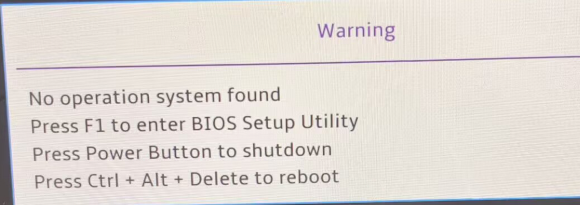
电脑开机出现no operation system found错误原因分析及注意事项**:**
电脑开机时出现"no operating system found"(未找到操作系统)的提示表明计算机在启动过程中未能检测到可启动的操作系统。这种情况可能由多种原因引起。
1,出现no operation system found错误提示一般就是由于BIOS中设置的启动引导模式和分区类型不匹配,如果改成legacy引导模式后对应的分区类型为MBR,如果改成uefi引导模式后对应的分区类型为guid(gpt)分区。
2,特别注意的是10代以后的cpu基本默认引导模式为uefi,有些用户不在知道的情况将分区改成了mbr类型,所以导致安装系统后找不到硬盘或开机出现no operation system found错误提示。我们一定要注意引导模式和分区类型匹配,例:legacy+mbr或uefi+gpt。更改(guid)gpt分区后,用支持uefi修复引导的工具(推荐小兵PE)安装后就能正常启动。
电脑开机出现no operation system found错误解决方法**:**
第一种情况 :启动模式为legacy时BIOS设置方法以及分区类型设置方法:这种模式设置一般情况是uefi改成legacy导致(10代cpu以前的老电脑处理方法)
1、开机一直按F2或(FN+F2)进入BIOS,按→方向键切换到Boot,有些用户将把Boot Mode从UEFI改成Legacy Support传统引导,如下图所示;
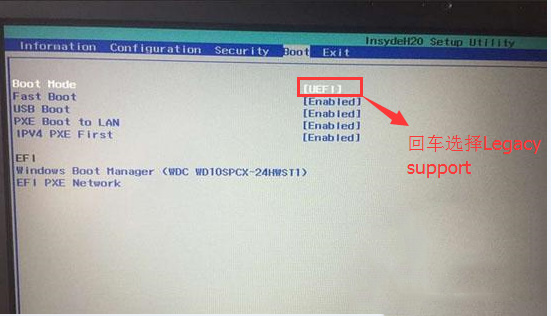
2、再把Boot Priority设置成Legacy First,按F10弹出窗口选择yes回车;
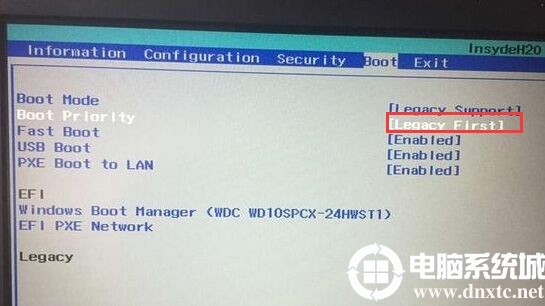
(注:改了legacy传统模式后,注意要将硬盘分区格式改成MBR的,可参考详细GPT分区转MBR分区教程)
第二种情况: 是bios引导模式为uefi,分区类型为mbr,这样也会引导不了。这种情况就会出现开机找不到引导提示no operation system found。
启动模式为uefi时BIOS设置方法以及分区类型设置方法:(10代以前的机器)
1、开机一直按F2或(FN+F2)进入BIOS,按→方向键切换到Boot,把Boot Mode从引导模式改成uefi,当然我们改了uefi引导模式后,注意硬盘分区类型也要对应的改成gpt安装系统后才能认别到启动项,然后我们再到启动项这里将boot改成windows boot manager开头的启动项引导gpt分区系统,要不会出现开机找不到no operation system found引导或开机提示reboot and select proper boot device如下图所示;

这注意:bios引导模式如果改成uefi的,那么分区类型也要改成gpt:mbr分区改gpt分区教程
启动模式为uefi时BIOS设置方法以及分区类型设置方法:(10代cpu以后的机器) 10代以后的cpu安装系统时,分区类型一定为gpt,默认10代以后的cpu机器不支持legacy传统模式,注意引导是uefi时一定要改成gpt分区,否则安装系统后引导不了或找不到硬盘。
1、选择U盘启动盘进入PE后,在桌面上运行DiskGenius分区工具,点击菜单栏的【硬盘】,选择【转换分区表类型为guid格式】,然后保存更改,如下图所示;

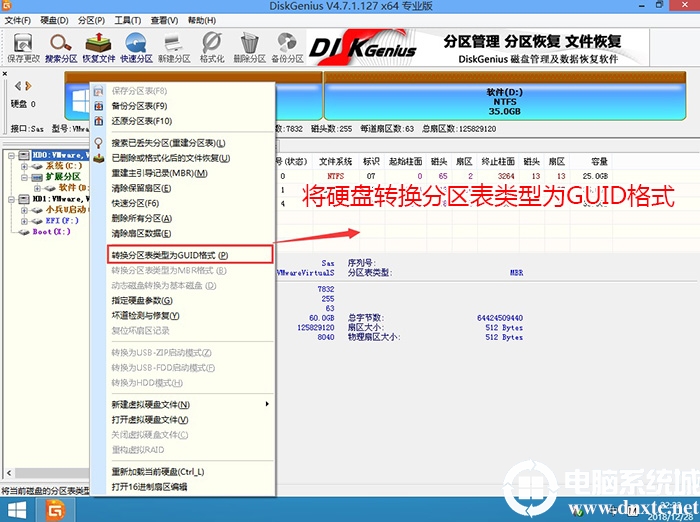
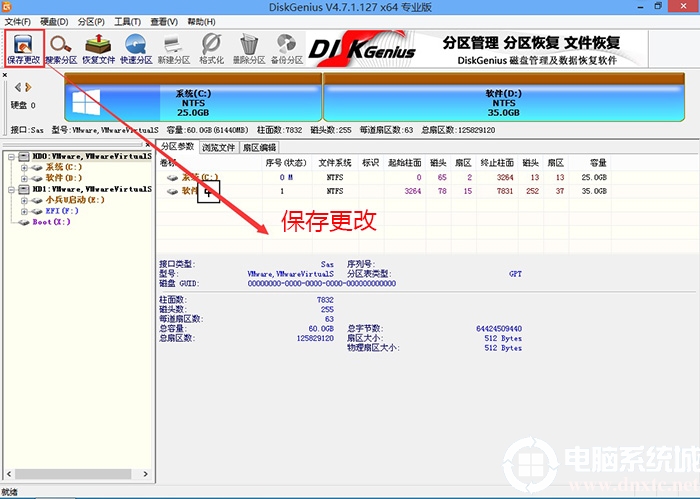
2、然后选择要分区的硬盘,点击上面【快速分区】,如下图所示;
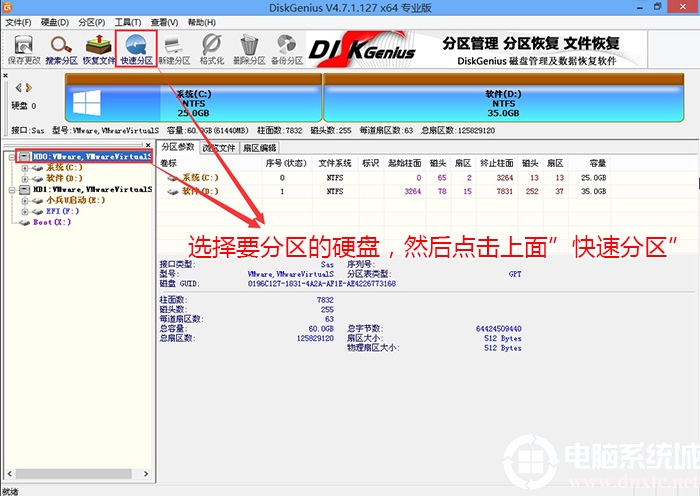
3、在弹出的【快速分区】界面,我们这里选择好分区的类型GUID和分区的个数以及大小,这里一般推荐C盘大小大于60G比较好,然后注意如果是固态硬盘要进行4K对齐,如下图所示;
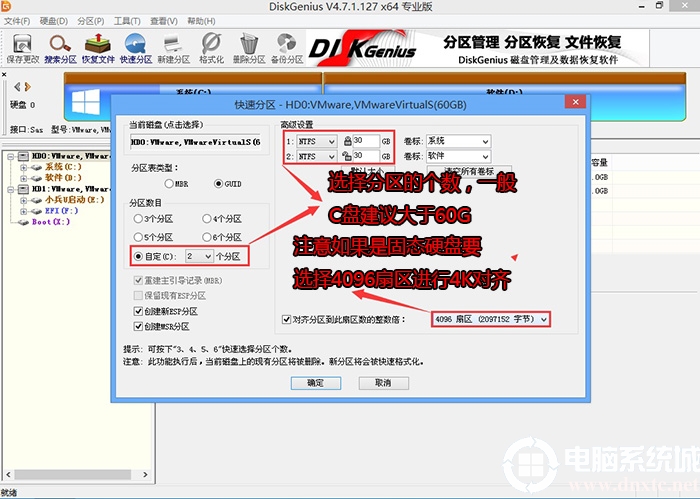
4、分区完成后可以看到ESP和MSR分区代表GPT分区完成,如下图所示;
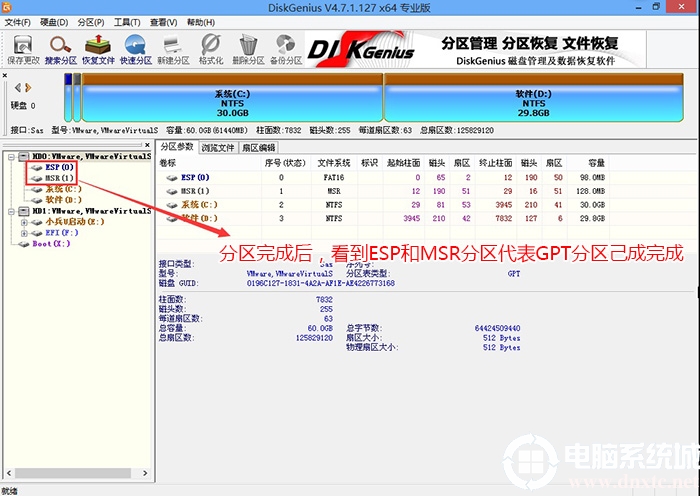
注意:uefi的机器在分区改成guid后,要采用支持uefi修复引导的工具安装系统后,开机时才会显示硬盘,可以采用小兵PE进行安装,步骤如下:
1、以上操作完成后,再次运行PE桌面的"小兵系统安装"工具(注意采用该工具可以自动注入SRS和vmd相关驱动,其它工具以免安装蓝屏),然后选择重装系统,接着首先第一步:选择下载的win10镜像(如果没有自动搜索),第二步:选择要安装的盘符(一般情况是C盘,除特殊盘符外,根据情况选择),第三步:点击一键安装把win10系统安装在c盘中,如图所示;
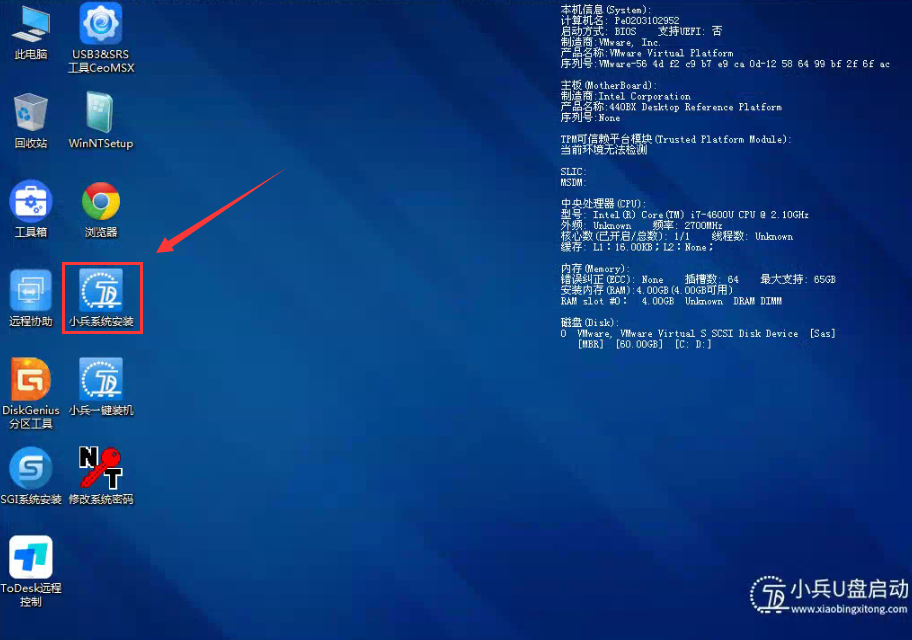
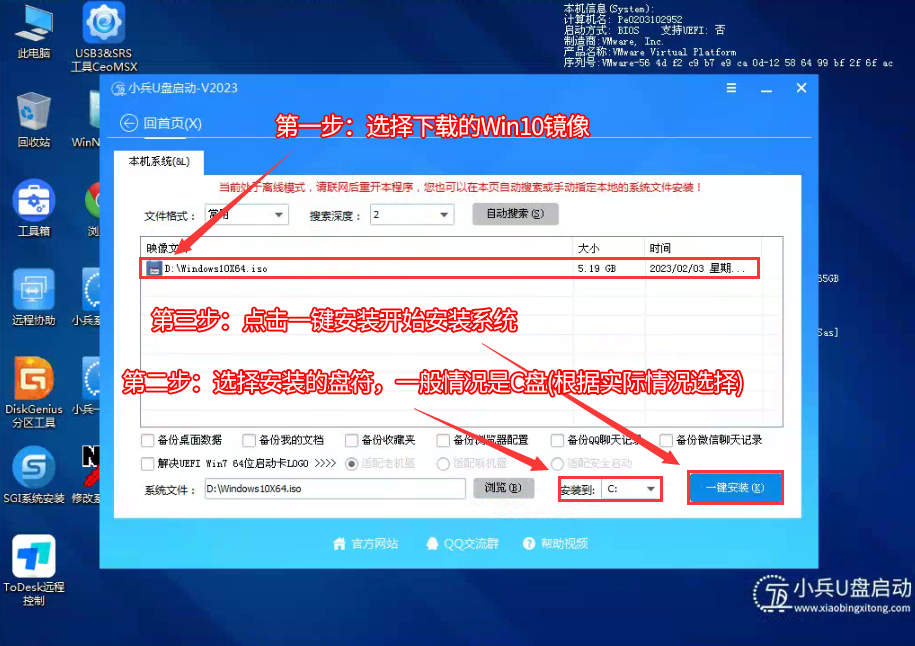
2、点击一键安装后,选择弹出的gho或wim文件,然后等待释放系统安装程序,电脑便会自动重启电脑,该过程请等待即可会自动重启安装,如下图所示;
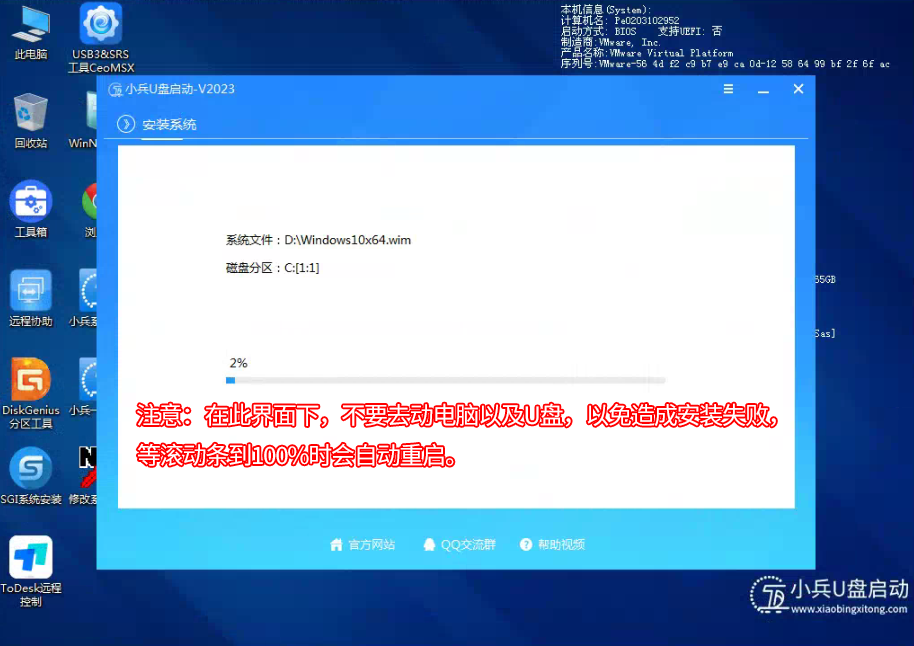
3、拔掉U盘电脑重启后,系统会自动完成后续的程序安装,直到看到桌面,win10系统就彻底安装成功了。